- 2022/7/19 9:19:14
- 类型:原创
- 来源:电脑报
- 报纸编辑:电脑报
- 作者:
一句话总结iPadOS 16:分水岭的一代。
iPadOS 16吸收了iOS 和macOS上的一些新功能,特别是台前调度的加入,让iPad保有原先系统特性的前提下,具备更为独立化的生产力,朝着更为专业和高端的方向发展,这是之前几代iPadOS都未曾做到的。如果搭配键盘等外设使用,这种感觉会更为强烈。
但阵阵惊喜之后,是贤者般的冷静,落到实处的iPadOS 16是否又真有发布会说的那般美好呢?
Tips:
相比iPadOS 15,iPadOS 16的功能更为硬核,对设备的硬件要求也有所提高。iPad Pro产品线依旧是可以全员升级,iPad Air是第三代及其之后机型可以升级,iPad和iPad mini则是第五代及之后机型才能升级。
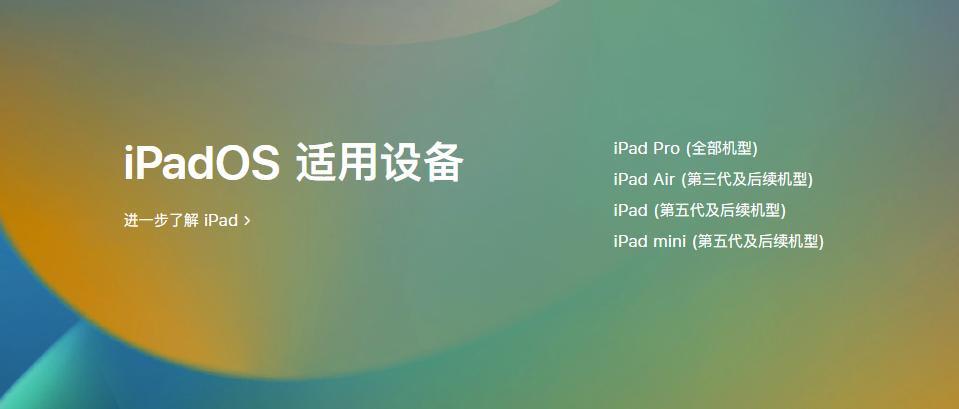
如果想提前一步体验到iPadOS 16,需要用iPad访问Apple Beta版软件计划页面下载描述文件,下载之后直接打开并安装。设备在重启之后,就可以接收到公测版更新。值得注意的是,升级之前请做好额外备份。
台前调度:适合平板的“窗口模式”
台前调度是iPadOS 16的最核心功能,属于你不得不品鉴的那种。但由于功能对硬件性能提出了更高的要求,所以目前仅支持搭载M1芯片的iPad,现在只有iPad Pro 2021和iPad Air 5符合这一条件。

关于台前调度,可以将其理解成一种“更适合平板使用的窗口模式”。窗口模式是一项我们每天都在用的功能,最典型的就是电脑上的缩放窗口,窗口正是体现电脑生产力的入口,就不难理解部分折叠屏手机和所有的平板为何要做分屏、PC模式、小窗以提升自身生产力属性。
但有个小问题,电脑能做到多窗口且高效,是因为其操作基于键鼠,当这套逻辑照搬到以触摸操作为基础的平板上,带来的是混乱的桌面,使用空间被浪费,这也是平板生态的老问题了。平板需要的有序的窗口模式。
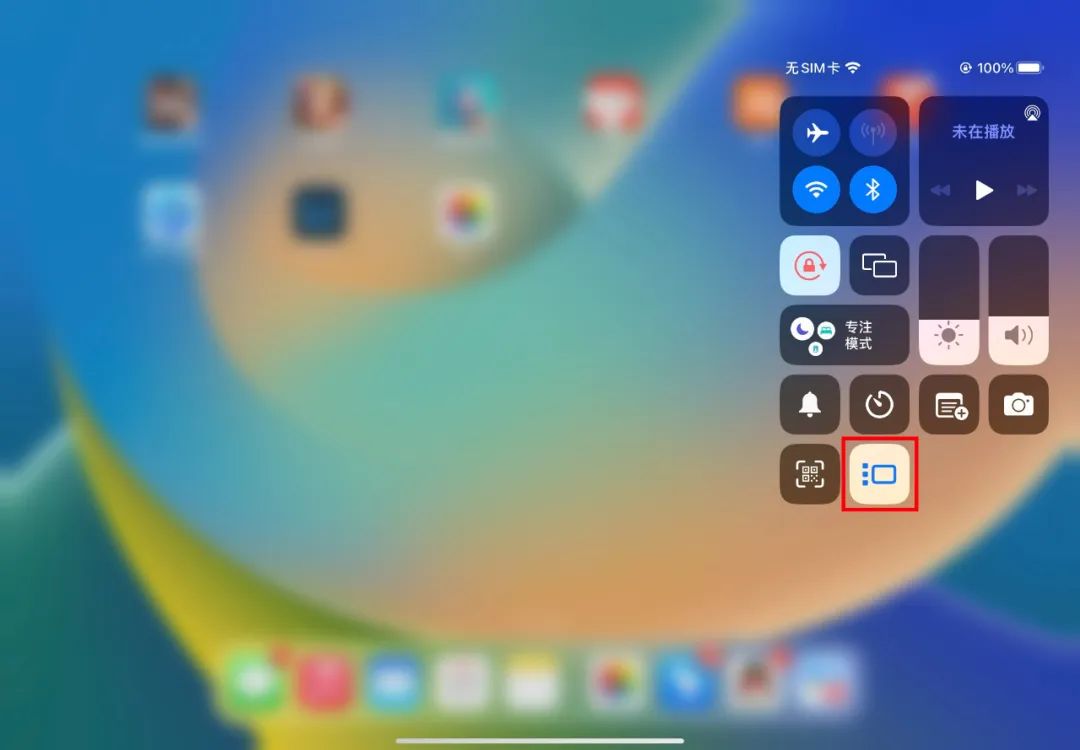
下拉控制栏开启台前调度
台前调度的逻辑是,把打开的所有应用整理成一个新的“桌面”,中间的大部分空间用于显示正在使用的APP,最近打开过的4个APP或APP组合放置于左侧,并保持在之前打开的界面,包括游戏。底部是摆放常用APP的Dock栏和APP资源库,可以长按APP直接添加到当前窗口或是直接点按新建窗口。还能通过四指滑动屏幕,在4个APP或APP组合中切换,动画相当非常流畅。
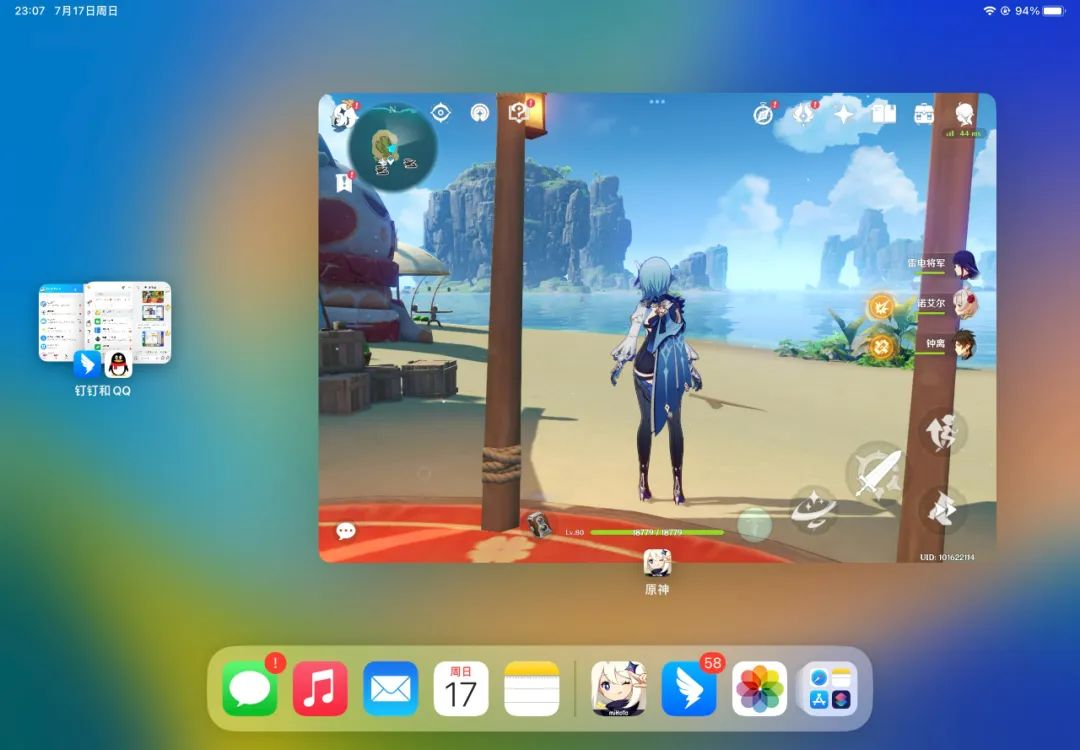
你可以通过点击上方的多任务菜单选择增加同屏显示的APP并形成组合,下次再打开某一个APP,另外一个选择过同屏显示的APP也会同时出现。
这时候问题来了,同时显示这么多APP或APP组合,真的不会混乱吗?
不会,关键还是在于台前调度做到了同屏显示。
你使用PC时是否有这样的经历,一个桌面同时显示5个及以上的窗口,要么全部缩放,当需要某个程序,抛开寻找的时间成本不谈,有时候还会忘记打开这个程序是为了什么,然后就在网络中迷失了,顺便再来一手带薪摸鱼,全屏滑动切换APP同理。
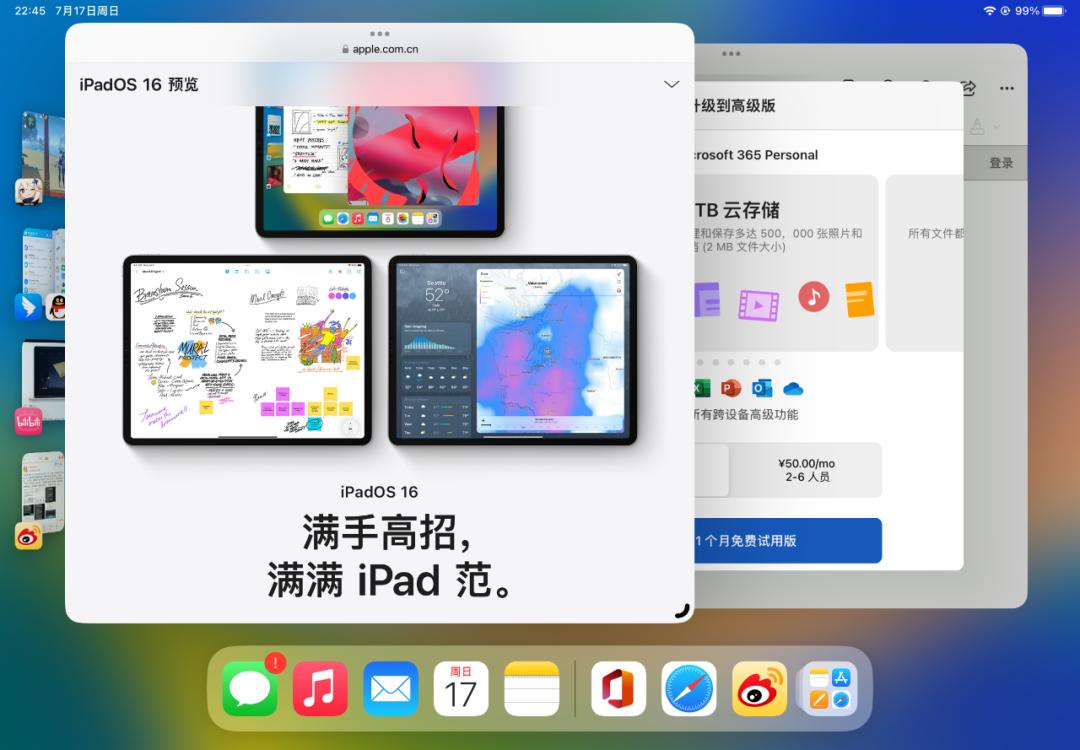
台前调度的优势在于,把正在使用以及可能会用到的APP归类到同屏但主次不同的区域中,左侧APP的缩略图也在时刻提醒你,它正在显示的内容。举个例子,我是一名媒体工作者,工作时,我会在平板中心区域调出Word、Safari、微信三个APP,因为这三个已经基本够我工作用了,并通过叠加凸显主次。
由于一个APP组合可以添加多个应用,如果你的安排足够有条理,甚至可以按照“模式”安排应用,工作模式,Safari查资料+Ulysses写作;摸鱼模式,原神+哔哩哔哩+微博;对线模式,微信+QQ+钉钉+飞书。甚至还能再大胆一点,一个窗口开一个游戏,无缝接力。
台前调度是个提升生产力的功能,也可以是一个和想象力碰出火花的功能。当台前调度需要同时显示多个APP时,这些APP会自适应调整窗口大小,常用的QQ、微信、钉钉、文件、Safari、地图等都可以在该模式下正常运行。

除了自适应,APP的窗口大小也能手动调整大小。APP窗口的左下角或右下角会出现“把手”标志,拖动该把手即可调整当前窗口的大小,窗口彼此之前可以互相叠加,但有的APP默认窗口偏小,例如QQ音乐和网易云音乐,窗口把手和部分功能按键会被底部Dock栏遮挡以至于无法使用,看之后的正式版会不会修复这个问题。
但iPad上的窗口尺寸调整是分档位的,能调多大多小,甚至能不能调整尺寸,取决于APP本身的适配情况,这是iPadOS 16的台前调度与macOS Ventura的不同,后者是可以自由调节的。
我认为这种设计是合理的,因为iPad不比Mac,前者屏幕相对较小,需要更具强制性的管理,提升屏幕空间利用率。单就台前调度本身而言,的确也更适合在大尺寸的平板上使用,例如iPad Pro 12.9,如果按照这个逻辑去看待“苹果欲推14英寸iPad”这条消息,倒也觉得有几分可信。
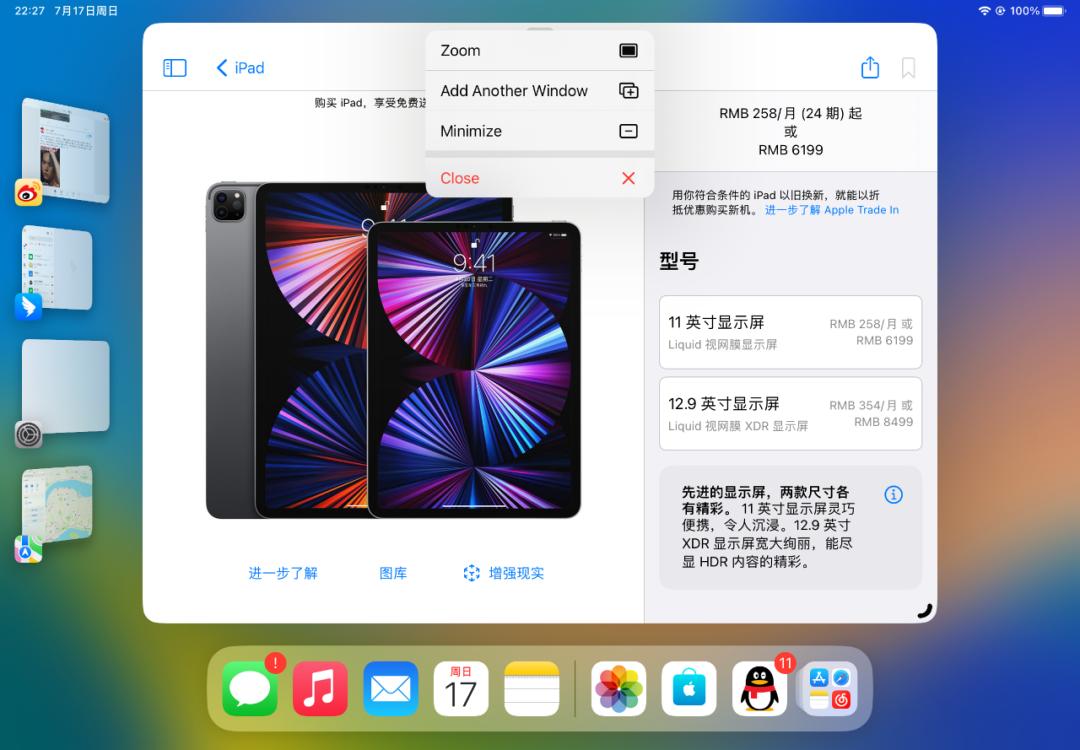
台前调度除了添加APP,多任务菜单中还能最大化、最小化以及关闭APP。有待商榷的是现版本选中关闭APP,会直接退回到桌面,而不是留在台前调度界面。
台前调度是否会成为窗口模式在平板上的最优解还需实践的验证,但苹果确实提供了一个很好的解题思路和回答。
该功能通过界面区域划分、手势操作、Dock栏以及其他限制和功能设计,即便同屏显示多个APP,也不会难以使用。平板之外,iPadOS 16也让iPad外接大屏时具备更高的实用性。
协作:大幅提升团队远程办公效率
在WWDC 22上,苹果将协作功能作为iPadOS 16的一大亮点对外介绍。如果台前调度提升的是个人生产力,那么协作功能提升的是团队的生产力。

在信息APP中分享备忘录、演示文稿、提醒事项、Safari 浏览器标签页组等内容时,你就能和信息中的指定联系人开展协作。直接在线上对共享文件进行批注和修改,查看项目的最新进展,在一个APP中完成联络和部分工作适宜。另外,iPadOS 16的信息APP还支持撤回和或对已发布的信息进行再编辑。
用信息APP,将写好的文章、表格、文件、PPT等发送给指定的联系人,然后你们可以一起在线上直接对文件进行批注,不需要到专门办公软件进行协同,简化操作。Safari中的共享标签页和标签页组、同步修改共享相簿中的照片等操作原理类似,只是从信息APP换成了Safari浏览器。另外,苹果还推出了一款新的画板 APP——Freeform。
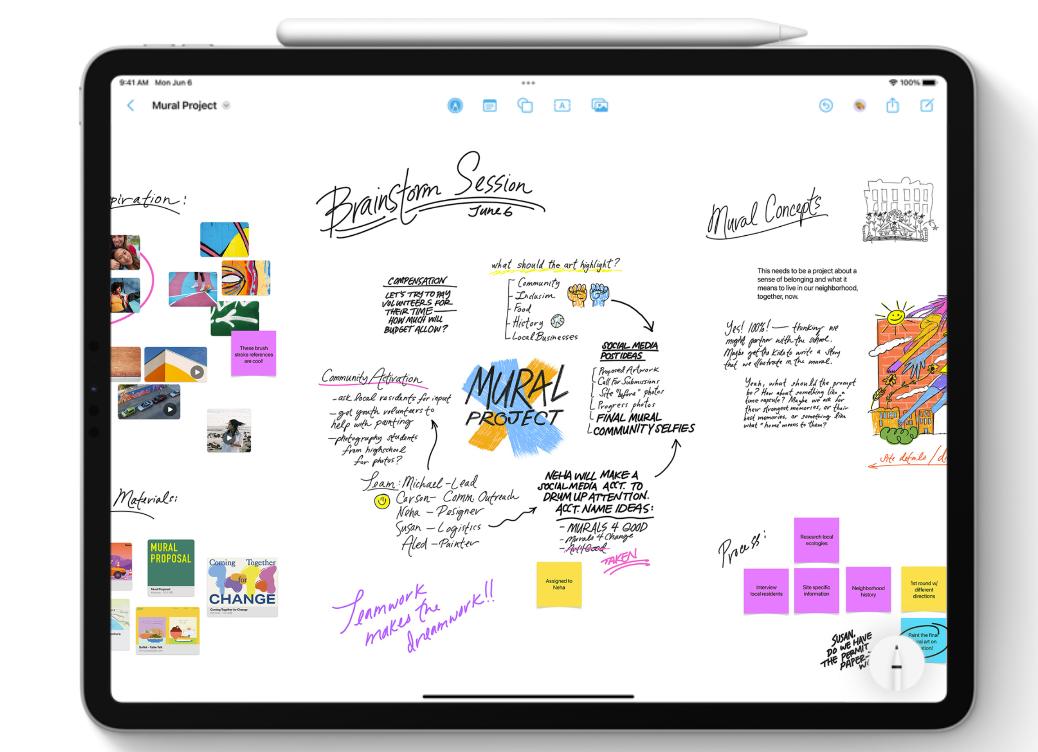
Freeform
Freeform是一个很有想象力的APP,它相当于提供了一个巨大的白板,按照官方的介绍,这是一个很适合团队头脑风暴的功能。不过,这项功能现在还用不了,要等到今年晚些时候才会更新。
上述功能在当前的全球新冠大流行环境中颇为受用,但也意味着用户想达到官方宣称的效果,必须使用对应APP,基本上这也意味着人手要有一部苹果设备。这对于本身就接入苹果生态的团队或工作室来说,会成为提升效率的助力,但对于使用其他系统或是不用对应APP的人来说,这些功能的实用性恐怕会打一些折扣。
一些看似“微不足道”的更新
除了台前调度和多人协作这样偏向生产力的应用之外,iPadOS 16还对其他基础功能进行升级,这也是大部分人都能用上的功能。
·更好用的备忘录:备忘录似乎从来不会缺席iPadOS的更新,这一次主要从整理归档、协作、Apple Pencil 支持三个维度更新。
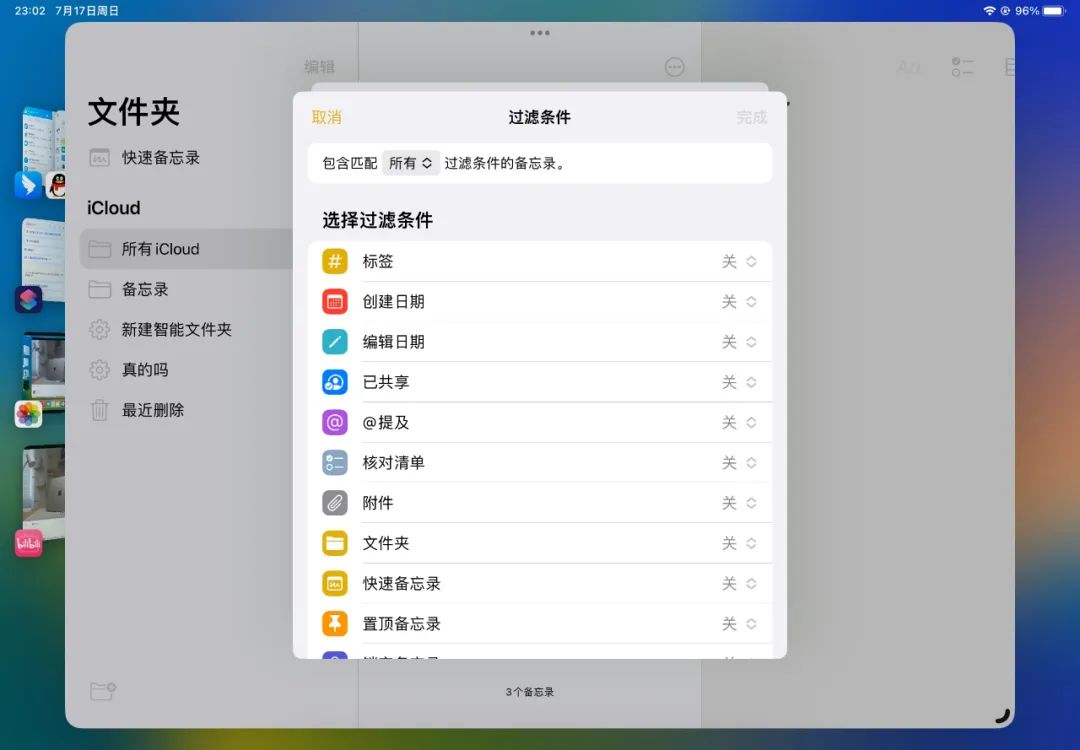
备忘录的整理归档在默认状态下,会按照时间进行排列,例如“今天”、“昨天”、“近7天”等。当备忘录数量太多怎么办?用文件夹。备忘录可利用过滤条件来创建新文件夹,除了能够将以往创建的备忘录按条件筛选外,还可以把今后创建的备忘录自动归类。
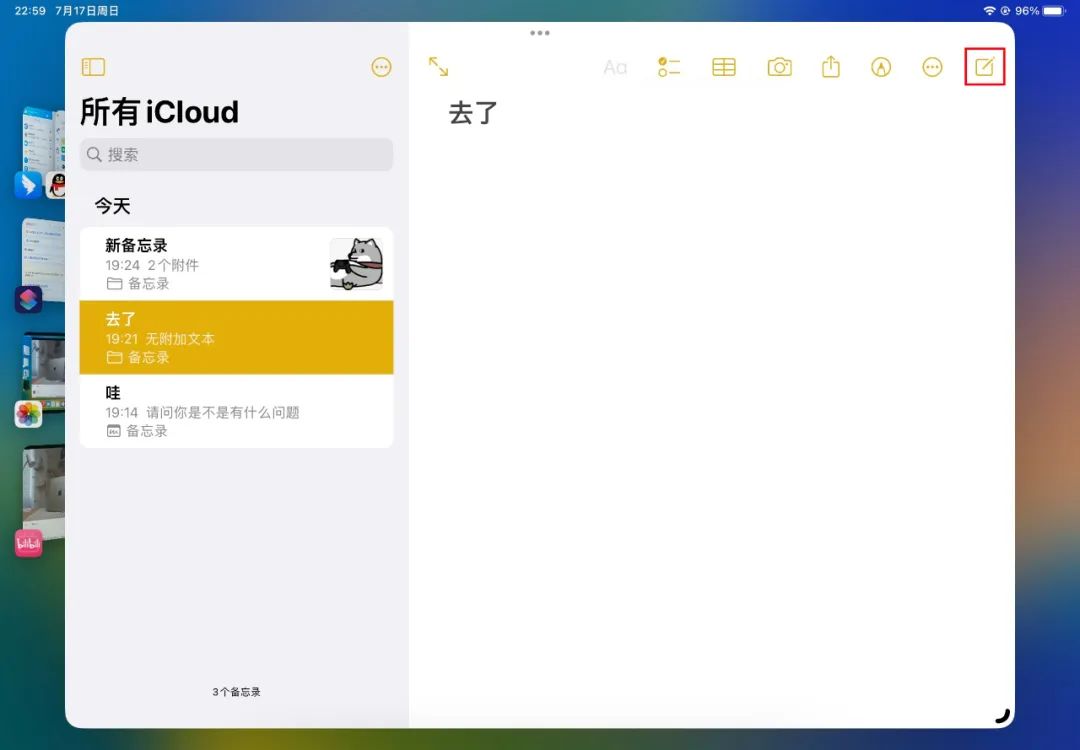
例如可以将备忘录放置在同一个文件夹,或是将包含所有相似内容的备忘录放置在一起,以此类推,将杂乱的备忘录按类归档。在多人协作上,备忘录也能一键分享,分享到的用户就可以协同进行备忘录的编辑。
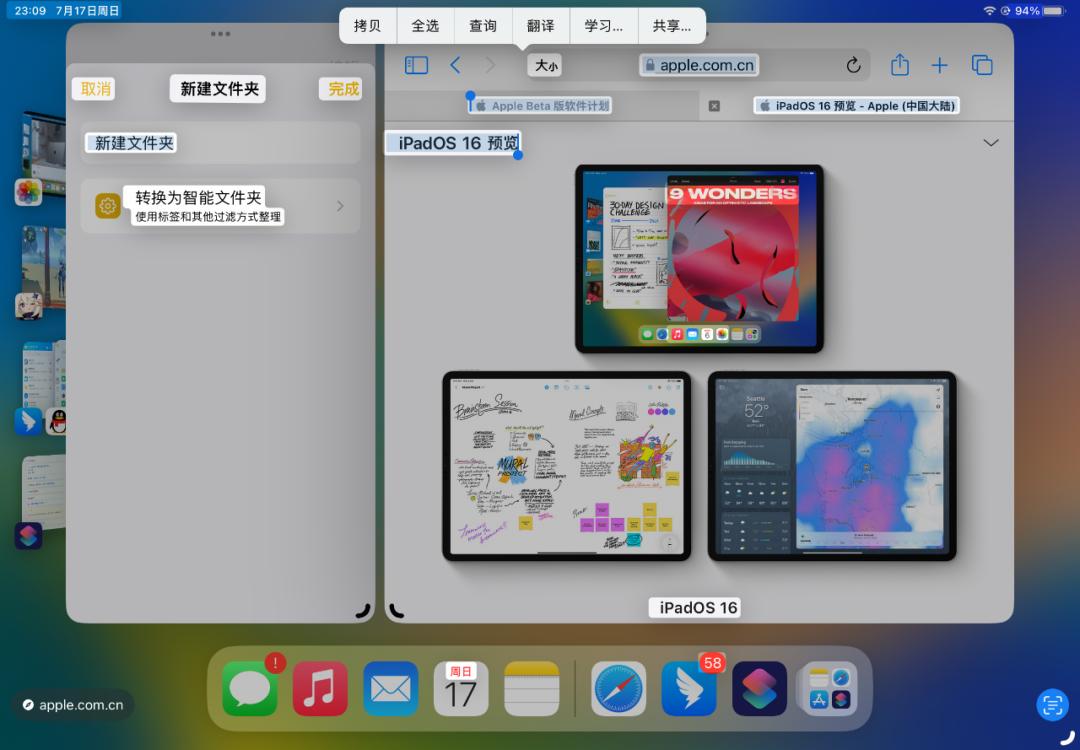
红框处按键为新建备忘录
但是在使用逻辑上有两个小问题,一是备忘录上方工具栏中的每个图标都没有功能标注,代表什么功能,包含哪些,只能点击后才能知道。二是创建新备忘录的图标,和字体、笔等其他编辑工具放在一起,建议还是放在更加合乎直觉的位置。
·可以反悔的邮件:iPadOS 16自带的邮箱APP终于支持邮件定时发送,可以设置提醒日期和时间,届时邮箱APP会把已经设置了提醒的邮件置顶。当然还可以把已经发送的邮件置顶,这样就不会忘记稍后需要跟进的工作。
相比这些常规功能,我还是更喜欢邮件撤回。如果你发现刚刚发送的邮件忘记了附件或是写错了字,可以一键撤销并重新修改。如果是英文邮件,iPadOS 16还会提醒可能忘记附件或是发送的人。值得注意的是,这个撤销功能只给你10秒的反应时间。
·实况文本和快速抠图:PadOS 16支持iOS 16同款的视频实况文本,在任意包含文字的画面暂停视频,即可执行拷贝、翻译、查询、共享等种种熟悉的操作。另外,系统扫描到照片、视频、相机中的电话号码、网站、货币、外语等信息时,会自动进行识别。
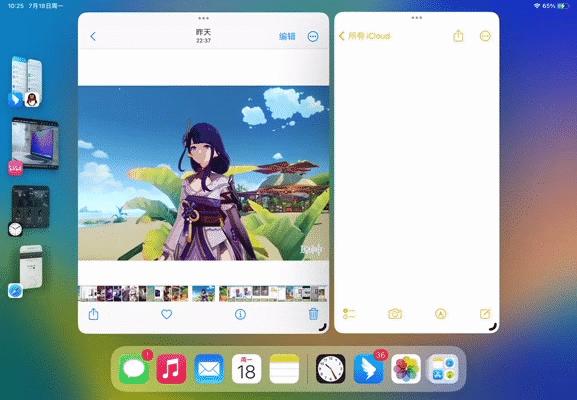
在照片APP中,iPadOS 16可以自动对你指定的照片区域进行AI抠图,哪怕是二次元图片。


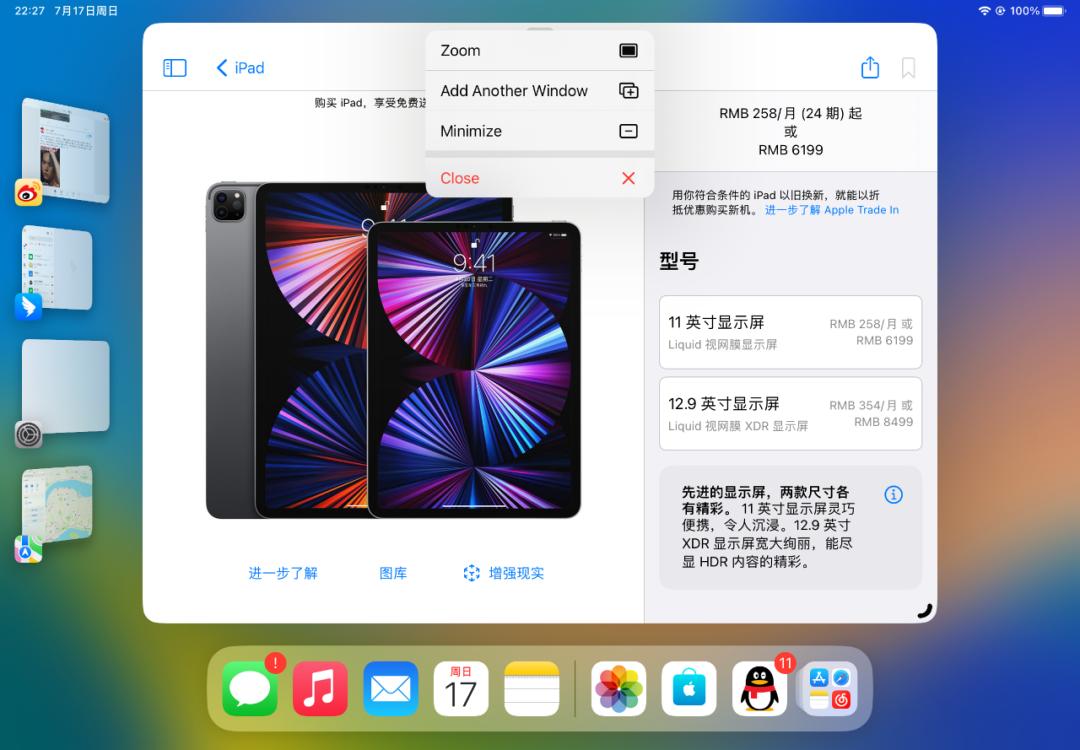
Copyright © 2006-2021 电脑报官方网站 版权所有 渝ICP备10009040号-1




